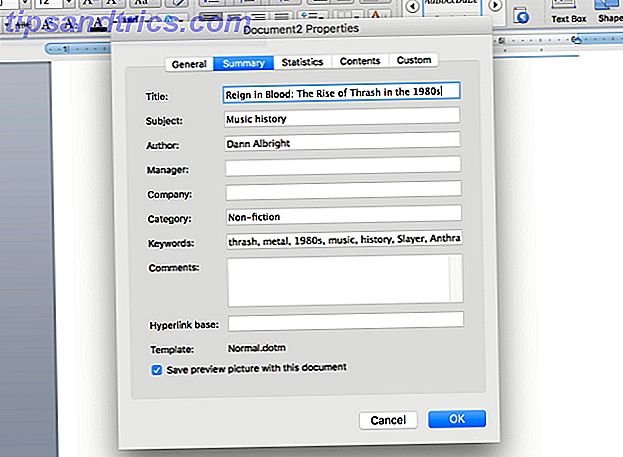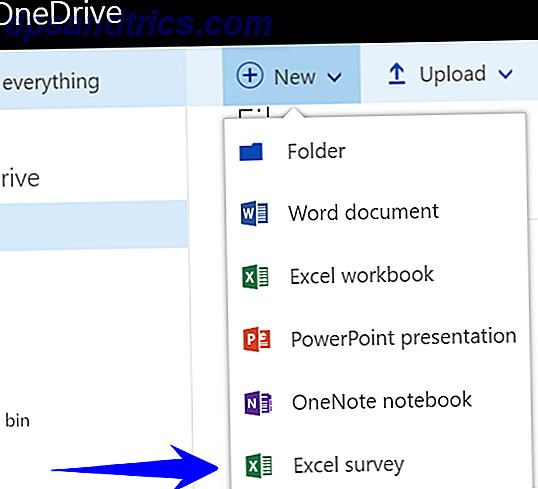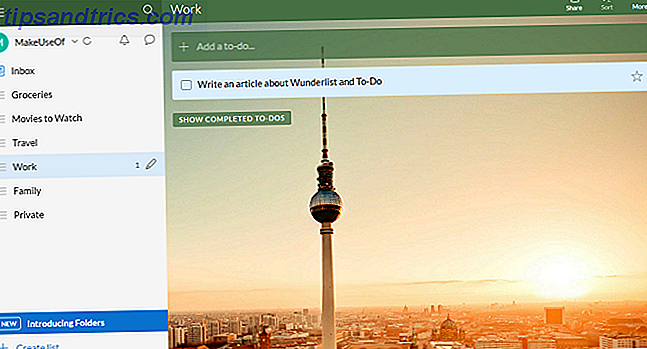Mitt tidigare inlägg på 10 Solida tips för att skydda ditt Facebook-privatliv 10 Solida tips för att skydda ditt Facebook-privatliv 10 Solida tips för att skydda ditt Facebook-sekretess Läs mer var en av de mest populära MakeUseOf-inläggen 2009, vilket indikerar att användarna är allvarligt oroade över deras integritet på världens största sociala nätverk.
Mitt tidigare inlägg på 10 Solida tips för att skydda ditt Facebook-privatliv 10 Solida tips för att skydda ditt Facebook-privatliv 10 Solida tips för att skydda ditt Facebook-sekretess Läs mer var en av de mest populära MakeUseOf-inläggen 2009, vilket indikerar att användarna är allvarligt oroade över deras integritet på världens största sociala nätverk.
Facebook har emellertid uppdaterat sina integritetsinställningar och filosofi sedan dess, vilket ger oss denna uppdaterade guide till Facebook-sekretess.
I den här delen 1 kommer vi att täcka 8 steg för att återställa Facebook-sekretessinställningar - täcker integritet i samband med söksynlighet, bilder och videoklipp, relationer och kontaktuppgifter.
# 1: Förstå grunderna: Facebook-terminologi och sekretessinställningar
Det är viktigt att förstå de begrepp som Facebook använder innan vi fortsätter. Facebook använder 4 nivåer av integritet:
- Alla
- Vänners vänner
- Bara vänner
- Beställnings
Alla betyder alla på Internet, inklusive sökmotorer, inklusive alla användare som inte är på Facebook . Vänner av vänner betyder alla vänner till alla som du har bekräftat som en vän. Endast vänner betyder bara de personer du har bekräftat som en vän. Den anpassade inställningen används för att anpassa sekretess genom att inkludera eller utesluta specifika vänner eller uppsättning vänner med hjälp av vänlistor .
Den nya sidan för sekretessinställningar ( Inställningar > Sekretessinställningar från toppmenyn) har följande avsnitt:
- profilinformation
- Kontakt information
- Applikationer och webbplatser
- Sök
- Blockeringslista
Varje avsnitt är ganska självförklarande, och det är en bra idé att granska dina inställningar för integritetsnivå för varje objekt i dessa avsnitt. Viktiga inställningar som påverkar integriteten diskuteras i resten av den här guiden.
# 2: Använda det nya Privacy Transition Tool
Om du ännu inte har loggat in på Facebook efter att personuppgifterna ändras i december 2009 kommer du att visas ett " Privacy Transition Tool " som visas nedan. Om du redan har loggat in och använt verktyget, hoppa över det här och gå vidare till nästa steg.
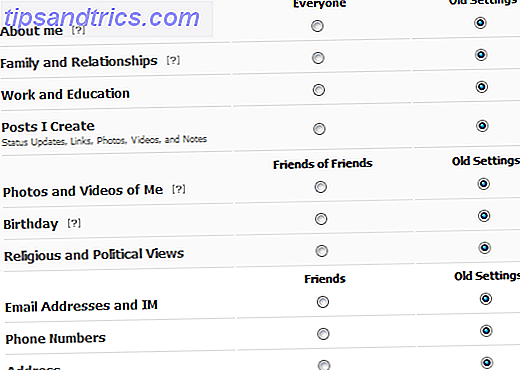
På den andra skärmen av verktyget accepterar du inte standardinställningarna från Facebook. För alla alternativ, för att återställa Facebook-sekretessinställningar, välj alternativet Gamla inställningar till höger som visas ovan, välj Spara inställningar och avsluta guiden. Tänk på att även om du gör det, ändras flera sekretessinställningar som standard, så läs vidare!
# 3: Skapa / granska dina vänlistor
Vänlistor fortsätter att vara berget av din Facebook-integritet. Skapa och använda Friend Lists klokt kommer att göra en stor skillnad i hur enkelt du kan styra din integritet på Facebook. Om du inte använder dem, skapa dem genast, som förklaras tidigare 10 Solida tips för att skydda ditt Facebook-privatliv 10 Solida tips för att skydda ditt Facebook-sekretess Läs mer.
Om du redan har skapat dem är det här en bra tid att granska dem. Jag tycker att det är lämpligt att skapa skopor av vänlistor som familj, skola / kollegor, kollegor och onlinekännedom men du är fri att använda vilken modell du väljer.
# 4: Kontrollsökbarheten i Facebook, Google och andra sökmotorer
Det finns två separata inställningar för att kontrollera din synlighet när någon söker från Facebook och från andra sökmotorer som Google. Öppna dessa inställningar från Sekretessinställningar > Sök .
Den första inställningen är för sökningar inom Facebook. Byt standard Alla till endast vänner om du bara vill att dina vänner ska få din information via sökningar på Facebook.
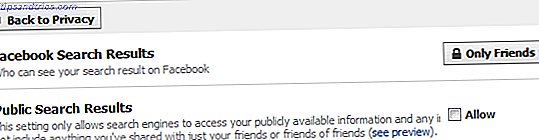
Facebook anser nu ditt namn, profilbild, kön, stad, vänlista och fläktsidor som "allmänt tillgänglig information". Det betyder som standard när någon söker Google med ditt namn, de kan se den här informationen. Avmarkera kryssrutan Tillåt för offentliga sökresultat så att Googlers inte kan se den här informationen.
# 5: Kontroll som ser dina fotoalbum och profilbilder
Det finns inga ändringar i Photo Albums sekretessinställningar förutom albumet Profil Pictures . För att ställa in integritet för vart och ett av dina fotoalbum, gå till Privacy Settings > Profile Information och klicka på Redigera inställningar för fotoalbum . Du kommer att kunna välja en sekretessnivå för vart och ett av dina fotoalbum som tidigare.
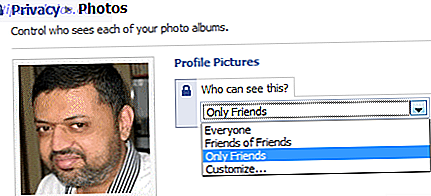
Tidigare var alla dina profilbilder synliga för alla dina vänner. Nu, efter att personuppgifterna ändras, kan du också ställa in en sekretessnivå för albumet Profilbilder . Observera att din nuvarande profilbild är synlig för alla dina vänner.
# 6: Kontroll som ser bilder och videoklipp du är märkt i
Människor är ofta generad när deras vänner taggar dem för att kompromissa med foton eller videoklipp och de blir synliga för andra människor. För att kontrollera vem som får se bilder och videoklipp där du taggas av någon annan, gå till avsnittet Sekretessinställningar > Profilinformation och välj önskad sekretessinställning.
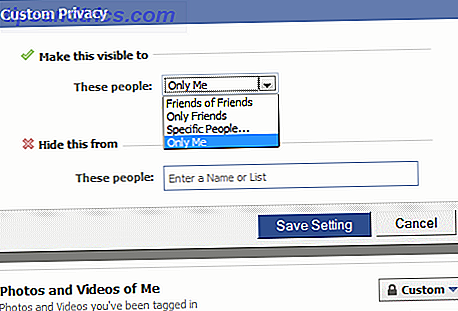
Med den anpassade inställningen kan du använda dina vänlistor, så du kan antingen inkludera specifika vänner eller utesluta kollegor / online-kännedom från att se dessa taggade bilder / videoklipp.
Observera att detta inte hindrar meddelanden med ett miniatyrbild för förhandsgranskning från att visas på din vägg. För att förhindra dessa, läs vidare.
# 7: Stop Wall Notifications när en vän märker dig på ett foto eller en video
Gå till Inställningar > Programinställningar från toppmenyn och klicka på Redigera inställningar för programmet Foton . I dialogrutan väljer du Ytterligare behörigheter .
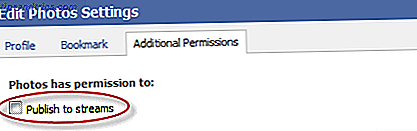
Under Foton har behörighet att: avmarkera rutan Publicera till strömmar . Gör detsamma för videofilmen . Detta kommer att stoppa dessa väggmeddelanden som visar förhandsgranskningsbilder / videor där du är märkt från att visas på din vägg.
# 8: Kontrollrelation Status & Kontaktinformation Synlighet
Många människor vill inte ha sin relation status och breakups synliga för andra. För att styra vem som ser dina familjemedlemmar, förhållandestatus, intresserad av och letar efter information, gå till Sekretessinställningar > Profilinformation och välj önskad sekretessnivå för familj och förhållande .

Om du vill ställa in den till Endast mig, välj Anpassad och välj sedan Endast mig från dialogrutan.
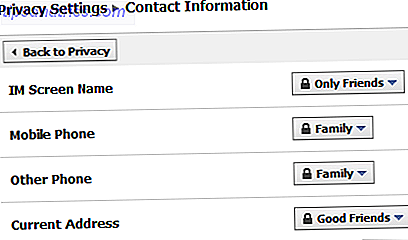
På samma sätt bör du dela dina kontaktuppgifter försiktigt, särskilt telefonnummer och e-postadresser. Gå till Sekretessinställningar > Kontaktinformation och välj sekretessnivåer för varje objekt. Du kan enkelt begränsa telefonnumret och e-postadressens synlighet med hjälp av vänlistor.
I den kommande del 2 i den här guiden kommer vi att täcka steg som du kan vidta för att återställa Facebook-sekretessinställningar i samband med applikationer, vänner, nyhetsflöden, vägginlägg, grupper, annonser och slutar Facebook. Har du frågor eller andra tips att dela med dig? Skrik ut i kommentarerna!